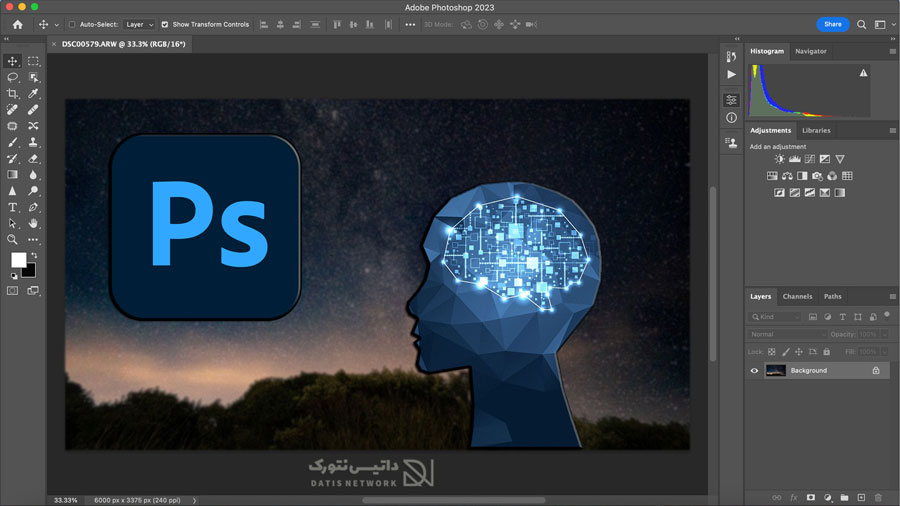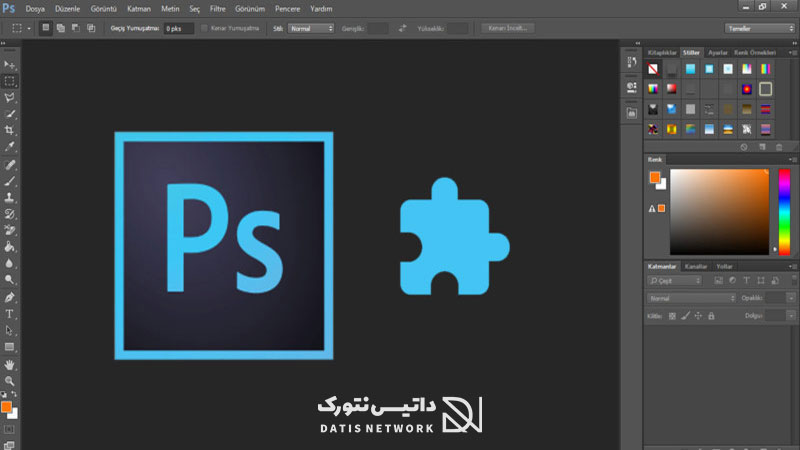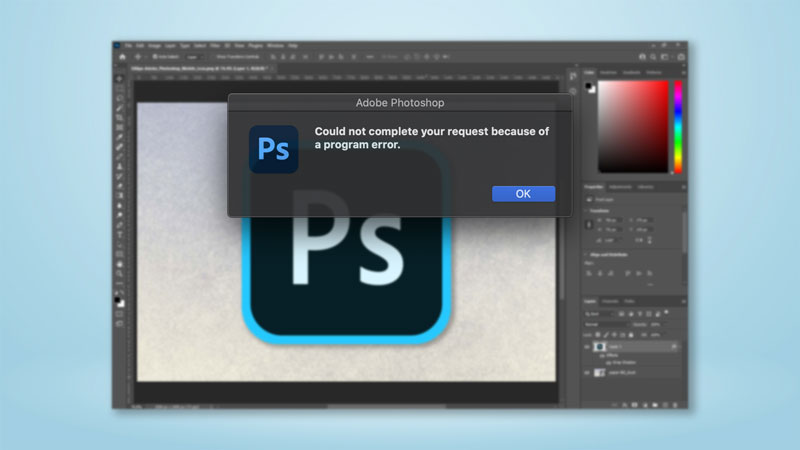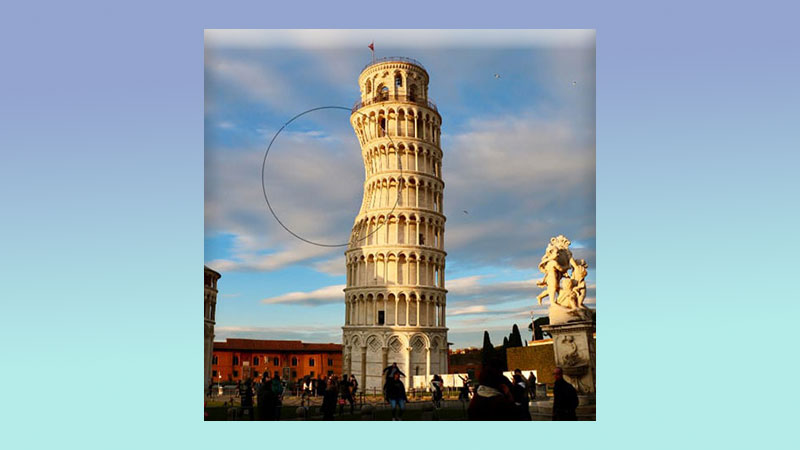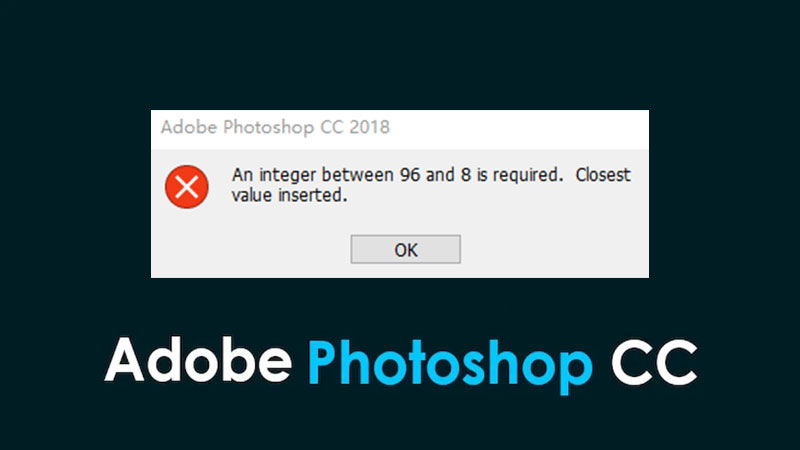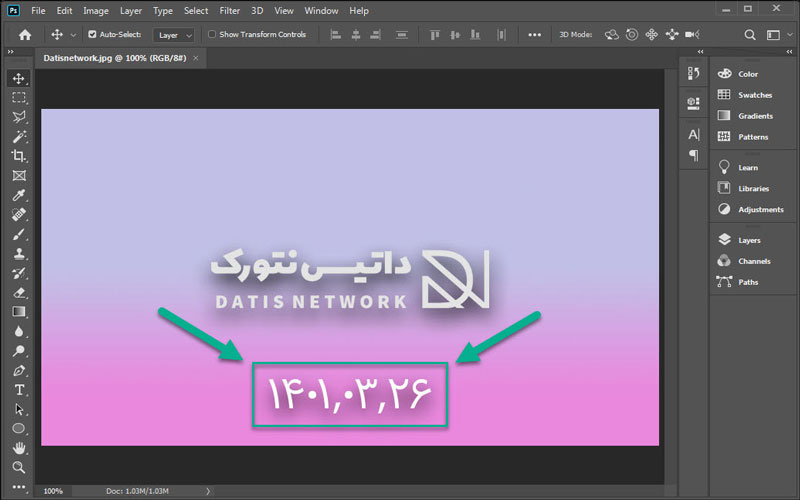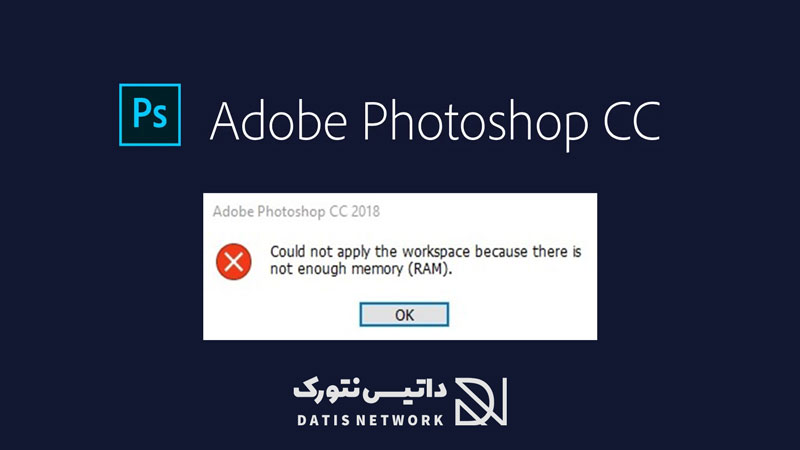نحوه فعال سازی پنل لایه ها در فتوشاپ (Photoshop) بسیار ساده است. در صورت بسته شدن بخش لایه ها در فتوشاپ، چگونه باید دوباره آن را پیدا کنید؟ در این مقاله برای برگرداندن قسمت Layers کافی است همراه داتیس نتورک باشید.

آموزش فعال سازی پنل لایه ها در فتوشاپ
Adobe Photoshop یک ویرایشگر گرافیک محبوب است که توسط Adobe Inc برای ویندوز و macOS تهیه و منتشر شده است.
بخش لایه ها (Layers) یکی از مهم ترین و پرکاربرد ترین قسمت های فتوشاپ می باشد که شما برای لایه بندی و تغییر در لایه های مختلف عکس، می توانید از این پنل استفاده کنید.
گاهی ممکن است به صورت تصادفی یا بنا به دلایل دیگر این منو ناپدید شود و نمایش داده نشود. در این صورت چگونه باید دوباره آن را فعال کنید؟
اگر به دنبال راهی برای فعال سازی بخش Layers در فتوشاپ هستید، می توانید از روش زیر استفاده کنید. در ادامه همراه داتیس نتورک باشید.
نحوه پیدا کردن بخش Layers
برای فعال سازی پنل لایه ها در فتوشاپ کافی است مراحل زیر را به ترتیب طی کرده و انجام دهید.
گاهی ممکن است مانند تصویر زیر به صورت تصادفی یا بنا به دلایل دیگر بخش لایه ها را حذف کرده باشید، در این صورت چگونه باید دوباره آن را اضافه کنید؟
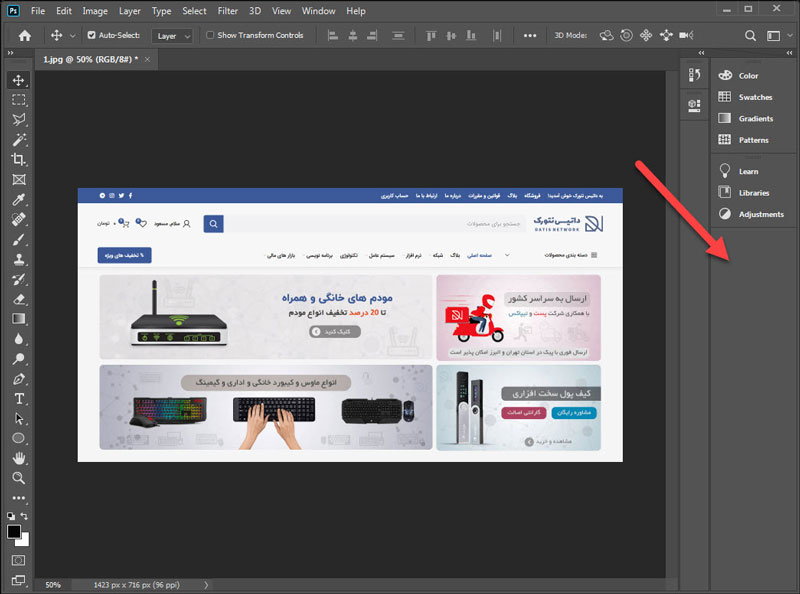
ابتدا در منو بالای صفحه روی تب Window کلیک کنید، سپس در منو باز شده گزینه Layers را انتخاب کنید.
همچنین می توانید به جای این کار کلید F7 روی کیبورد را فشار دهید.
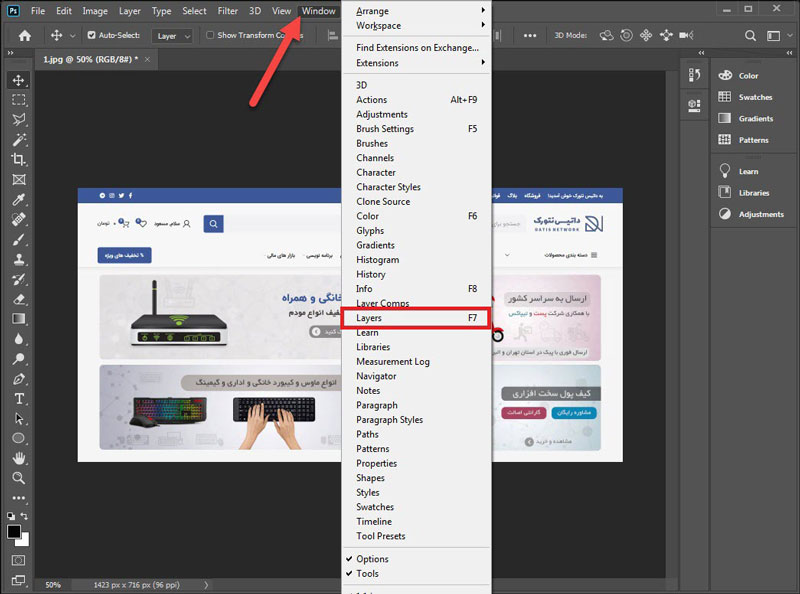
اکنون پنجره لایه ها اضافه می شود.
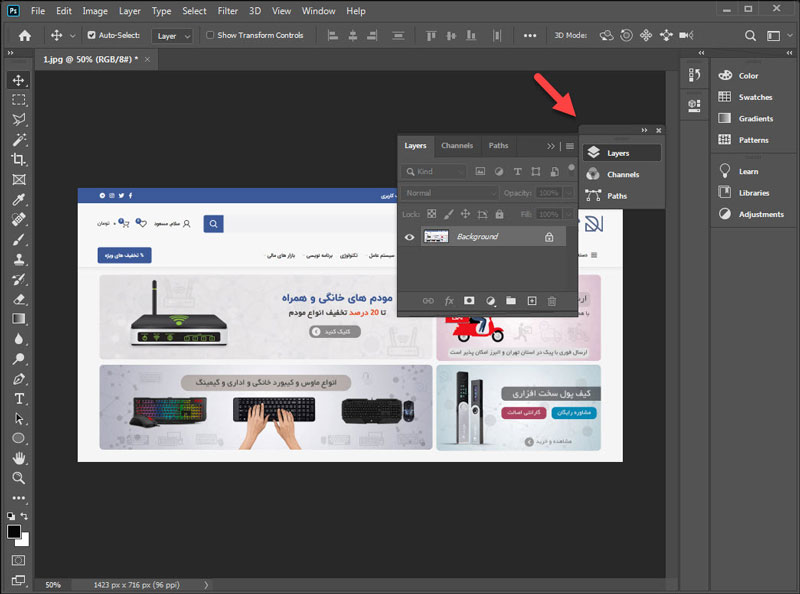
روی آن کلیک چپ کرده و نگه دارید، سپس ماوس را حرکت دهید و پنل را بکشید و در منو سمت راست یا هر جای از فتوشاپ، قرار دهید.
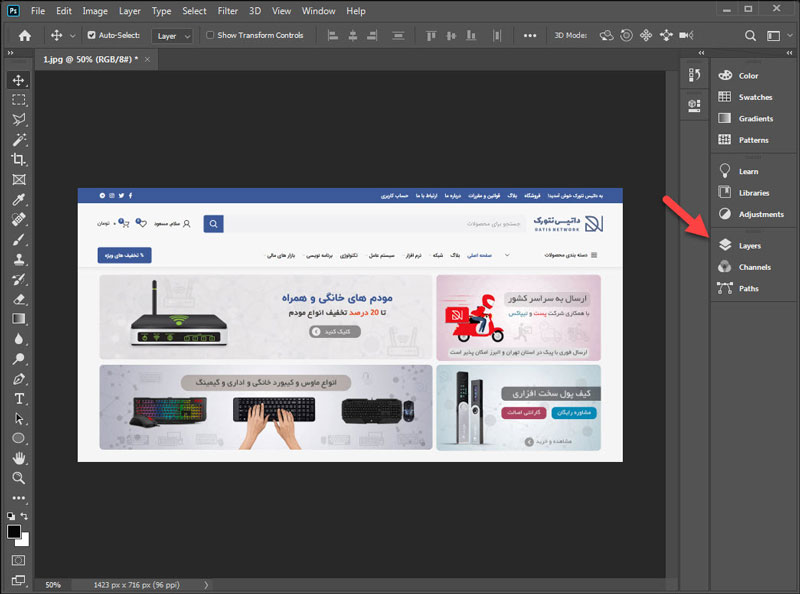
امیدواریم مقاله آموزش فعال سازی پنل لایه ها در فتوشاپ برای شما مفید بوده باشد. داتیس نتورک را در شبکه های اجتماعی دنبال کنید.